Sådan tilsluttes en wifi-router til din computer: trin for trin-guide
Indholdsfortegnelse
en integreret del af livet, og enhver computer skal have adgang til netværket.Hjemme er en wifi-router velegnet til dette formål, som giver dig mulighed for at bruge både en trådløs forbindelse (til bærbare computere, mobiltelefoner, tablets) og en kabelforbindelse (til desktops).
Hvor skal du installere Wi-Fi-routeren

Det er bedst at starte med at vælge et sted til din router.placering af enheden.Dette påvirkes af flere faktorer:
- placeringen af modemudbyderen eller kablet, hvis det bruges;
- lejeplanlægning;
- placeringen af den stationære computer (hvis nogen).
Der er forskellige modeller af trådløse enheder fra Asus, TP Link, D-Link osv. De kan have forskellige datahastigheder, dækningsområde.Husk dette, når du vælger en placering til din enhed, så adgang er tilgængelig overalt i din lejlighed.I dette tilfælde ville den centrale løsning være den bedste løsning, hvis kabel, modem og pc-placering tillader det.Hvis du skal indstille enheden nærmerecomputer, for at trække kablet til ham, skal du fokusere på denne faktor.
Hvordan man tilslutter en router til en computer eller bærbar computer
Det er nemt at finde ud af, hvordan man opretter en WiFi-router til din computer.Selve processen er hurtig, men der kan være problemer med opsætning af enheden.Nedenfor diskuterer vi muligheden for at tilslutte en pc via et trådløst netværk og bruge et netværkskabel.Muligheden for at tilslutte en router til en bærbar computer er praktisk talt ikke anderledes.Før du køber en modtager, skal du være opmærksom på, at der findes modeller på markedet, der ikke understøtter Wi-Fi-distribution og fungerer som en adapter til tilslutning af flere enheder).
I det første trin er det nødvendigt at tilslutte ledningerne til enheden korrekt for at få adgang til internettet.Der er flere store producenter af routere, men forbindelsesplanen forbliver altid den samme.Her er en trinvis vejledning om, hvordan du tilslutter en wifi-router til din computer:
- Pak ud, og installer enheden, og sæt den i en stikkontakt.Bagpanelet har normalt en tænd /sluk-knap: tryk på den.Hvis der modtages et signal, lyser routeren.
- Der er flere slots på bagpanelet.En af dem er altid på kanten og er tonet med en anden farve (blå, gul) med WAN-signaturen.Tilslut et modemkabel eller et internetkabel til det.Du skal høre klinkeklikket, hvilket betyder, at ledningen er fastgjort korrekt.
- Hvis du vil tilslutte kablet til pc'en, skal du sætte det i en af de tomme stikkontakter dernæst og udvide det til stikket pånetværkskort.Når det er tilsluttet, skal lyset tændes, hvilket angiver tilstedeværelsen af et signal.
- Når du opretter en trådløs forbindelse, skal du gå til netværksindstillingerne på selve pc'en.
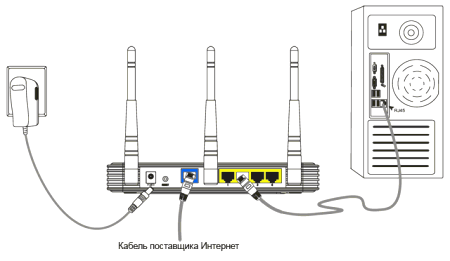
Forbindelse til trådløs router
For de fleste brugere er en interessant mulighed, hvordan man opretter forbindelse til en router uden ledninger.I tilfælde af en bærbar computer er alt meget lettere, fordi det har et indbygget modul til modtagelse af Wi-Fi-signal.Når det kommer til almindelige pc'er, er situationen lidt mere kompliceret, da du desuden bliver nødt til at købe en wifi-netværksadapter.De er lette at finde i enhver hardwarebutik, der ofte sælges med modemer.
Der er to Wi-Fi-adaptere til pc'er på markedet - ekstern og intern.Førstnævnte tilsluttes via et USB-kabel og står på bordet og ligner et Apple Dock.Den anden er monteret på bundkortet via PCI-stikket.De fungerer lige godt, men den eksterne version kan kobles fra og forbindes til en anden enhed, og den indbyggede indtager ikke plads på bordet.Driveren og softwaredisken skal leveres med enheden.
Når der er forbindelse til en computer, er opsætningen udført nøjagtigt det samme som på en bærbar computer.I de fleste tilfælde skal du blot finde din forbindelse på netværkslisten og indtaste din adgangskode for at aktivere Wi-Fi på din computer.Hvis dette er din første forbindelse, skal du muligvis angive de indstillinger, du fik, da du indgik en kontrakt med din internetudbyder.
Kabelforbindelse med et snoet par
Tidligereder var kun én måde at forbinde en wifi-router til en stationær computer.Først blev der brugt et kabel fra en telefonlinje (undertiden brugt nu), derefter dukkede andre ud, der ikke kun leverede en computer med internetadgang, men også et tv med kabelkanaler.Denne vedhæftningsmetode bruges stadig i dag, normalt til en stationær pc.For at tilslutte computeren til routeren via kabel:
- tilslut udbyderkablet til wifi-routeren i et stik, der er mærket WAN eller Internet;
- netledningen skal indsættes i et af LAN-stikkene;
- Den anden ende af ledningen skal tilsluttes computerens Ethernet-port, og lyset lyser efter forbindelsen.
Hvad skal du gøre, hvis din router ikke er tilsluttet internettet
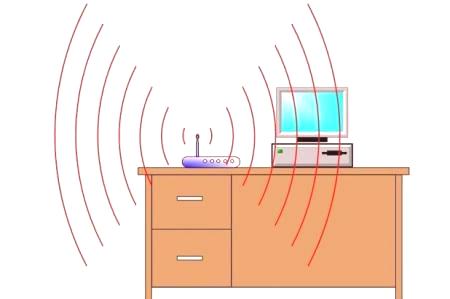
Selv hvis du ved, hvordan du bruger en computertilslut en wifi-router, har udført alle de nødvendige manipulationer, der kan være en situation, hvor internetforbindelsen ikke er etableret.I dette tilfælde fungerer alt korrekt gennem kablet, og det trådløse netværk transmitterer ikke data, men er synligt på listen over forbindelser.Hvis du ringer til supporttjenesteudbyderen, tilbyder først specialisten at fjerne forbindelsen til wi-fi-enheden, vente 3-10 minutter og tænde den igen.I mange tilfælde hjælper det virkelig.
Hvis denne metode ikke fungerede, er det sandsynligt, at computeren ikke automatisk kan hente netværkets IP- eller DNS-adresse.For at kontrollere dine indstillinger skal du højreklikke på din forbindelse, vælge Network Management Center,Klik på billedet af netværksforbindelsen og gå til fanen Detaljer.Hvis det modsatte af DNS eller IP er tomt, er der et problem.Du skal ringe til kundesupport og finde ud af, hvilke værdier du skal specificere i egenskaberne.Efter at have modtaget dem:
- Klik på forbindelsen og klik på knappen "Egenskaber".
- Find det punkt, der slutter på TCP /Ipv4.Klik på det og klik på Egenskaber.
- Aktivér elementet "Brug næste IP-adresse", indtast de oplysninger, der er leveret af udbyderen.
- Gentag det samme for DNS-gateways.
- Klik på "Ok" og luk de andre faner.
















